TP-LINK_B87EA8作为主路由,与TL-WR840N的桥接
4台无线路由(tp-linkTL-wr840n)桥接(开启WDS)方法小结

4台无线路由(tp-link TL-wr840n)桥接(开启WDS)方法小结单位有一个有线路由器下接一个交换机,需要在这台交换机之下接4台无线路由,为了方便同事使用,就用了桥接,就是开启了WDS功能。
试了后,写出来共享受给网友们。
为了能说明情况,这4台无线路由,分别以A、B、C、D命名。
A为主路由器,B、C、D为从路由器。
本文只说明主要更改的参数,其它的设置基本都是出厂默认值。
前提:单位的内网是192.168.1.X网段。
这种方法可以实现移动设备的自动漫游,无需频繁输入密匙,但有时当主路由A断线重接后,B、C、D需要断电1分钟重启。
一、主路由A的设置1、先把A路由lan口与电脑接通,进入A路由管理界面(默认地址是192.168.1.1)。
2、A路由的lan口设置,更改为192.168.0.1,保存、重启路由器。
如图:更改电脑网卡地址为192.168.1.X(比如192.168.1.6),进入A路由,进入以下设置。
3、A路由的wan口设置4、A路由的无线安全设置5、A路由的DHCP设置6、A路由的无线网络基本设置二、从路由B、C、D的设置1、B、C、D三个从路由参考A路由设置lan口设置该当,分别为192.168.0.2、192.168.0.3、192.168.0.4,如图:也曾经试过将B、C、D的lan口设置依次为192.168.2.1,192.168.3.1,192.168.4.1,让它们都不在一个网段,在实际使用中没有什么差别。
2、从路由B、C、D的wan口设置依次为192.168.1.2,192.168.1.3,192.168.1.4(与单位的处于同一网段)。
3、从路由B、C、D的DHCP设置为不启用,如图4、从路由B、C、D的无线网络安全设置,与主路由A要相同,如图:5、从路由B、C、D的无线网络基本设置,是一个重点。
完成。
两个无线路由器桥接详细教程
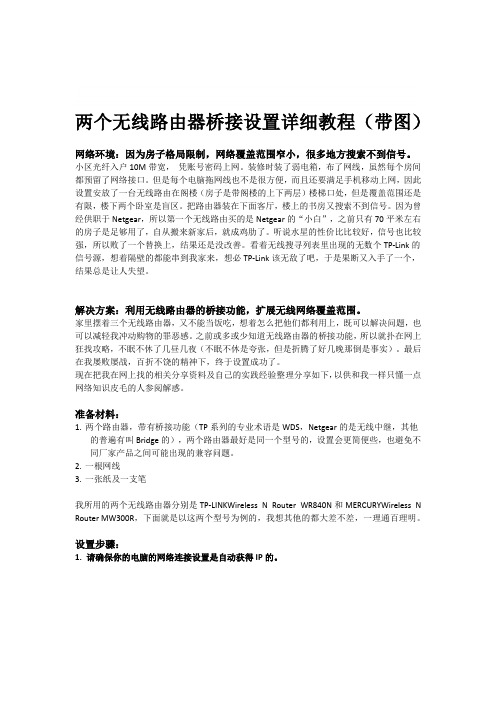
两个无线路由器桥接设置详细教程(带图)网络环境:因为房子格局限制,网络覆盖范围窄小,很多地方搜索不到信号。
小区光纤入户10M带宽,凭账号密码上网。
装修时装了弱电箱,布了网线,虽然每个房间都预留了网络接口。
但是每个电脑拖网线也不是很方便,而且还要满足手机移动上网,因此设置安放了一台无线路由在阁楼(房子是带阁楼的上下两层)楼梯口处,但是覆盖范围还是有限,楼下两个卧室是盲区。
把路由器装在下面客厅,楼上的书房又搜索不到信号。
因为曾经供职于Netgear,所以第一个无线路由买的是Netgear的“小白”,之前只有70平米左右的房子是足够用了,自从搬来新家后,就成鸡肋了。
听说水星的性价比比较好,信号也比较强,所以败了一个替换上,结果还是没改善。
看着无线搜寻列表里出现的无数个TP-Link的信号源,想着隔壁的都能串到我家来,想必TP-Link该无敌了吧,于是果断又入手了一个,结果总是让人失望。
解决方案:利用无线路由器的桥接功能,扩展无线网络覆盖范围。
家里摆着三个无线路由器,又不能当饭吃,想着怎么把他们都利用上,既可以解决问题,也可以减轻我冲动购物的罪恶感。
之前或多或少知道无线路由器的桥接功能,所以就扑在网上狂找攻略,不眠不休了几昼几夜(不眠不休是夸张,但是折腾了好几晚那倒是事实)。
最后在我屡败屡战,百折不饶的精神下,终于设置成功了。
现在把我在网上找的相关分享资料及自己的实践经验整理分享如下,以供和我一样只懂一点网络知识皮毛的人参阅解惑。
准备材料:1.两个路由器,带有桥接功能(TP系列的专业术语是WDS,Netgear的是无线中继,其他的普遍有叫Bridge的),两个路由器最好是同一个型号的,设置会更简便些,也避免不同厂家产品之间可能出现的兼容问题。
2.一根网线3.一张纸及一支笔我所用的两个无线路由器分别是TP-LINKWireless N Router WR840N和MERCURYWireless N Router MW300R,下面就是以这两个型号为例的,我想其他的都大差不差,一理通百理明。
TPLINK WR840路由器怎么设置有线网和无线网的设置.doc

TPLINK WR840路由器怎么设置有线网和无线网的设置TPLINK WR840路由器怎么设置有线网和无线网的设置路由器具有判断网络地址和选择IP路径的功能,它能在多网络互联环境中,建立灵活的连接,可用完全不同的数据分组和介质访问方法连接各种子网,TPLINK WR840路由器怎么设置有线网和无线网的设置?新入手了WR840路由器,但是不知道怎么设置联网,今天我们就来看看可由其设置联网和无线网的方法,需要的朋友可以参考下方法步骤一、有线网设置1、用一条网线将电脑的网口与路由器任意LAN口连接(先不要接WAN),见图,黄色端口为LAN2、将电脑网卡的IP设置改为自动获取状态,各操作系统修改操作类似,右键网络--更改适配器设置。
选择有线网卡,右键属性,TCP/IP属性。
3、这里电脑将会获取到由路由器192.168.1.XXX 地址,这时我们用电脑打开浏览器,访问192.168.1.1,会弹出一个用户密码对话框(我这里因为改了LANIP显示的是192.168.8.1),4、输出路由器背面的默认用户名和密码(如果密码不正确,可以通过长按路由背面REST键10秒还原至默认出厂设置),5、进入路由设置页面后,选择左侧设置向导6、依据向导,选择下一步,看见上网方式的选择页面PPPoE(ADSL虚拟拨号)家庭用户大多为此种上网方式,办理宽带时运营商会给一个用户名与密码动态IP(以太网宽带,自动从网络服务商获取IP地址)常用作二级路由使用,上端设备开放DHCP服务时使用静态IP(以太网宽带,网络服务商提供固定IP地址)企业多是这种上网方式,由运营商统一分配固定的公网IP 地址,因为是家庭用户,这里选择PPPOE7、填写运营商给的用户名密码(注意必须绝对正确)8、因为是无线路由器,所以必须设置一个SSID (无线信号名称),建议选择WPA-PSK/WPA2-PSK加密方式,安全性较高,不易被破解。
9、设置完成后,路由器提示点击重启,稍等一会。
两无线路由器桥接

两无线路由器桥接
2012年11月21日1:TL-WR840N 当前软件版本:4.17.15 Build 120201 Rel.54750n 当前硬件版本:WR840N 2.0 00000000 路由器2:TL-WR845N 当前软件版本:4.17.16 Build 120201 Rel.54750n 当前硬件版本:WR845N 1.0 00000000
说明:两个路由器的SSID,密钥类型,密钥设置成完全一样,可实现网络环境的无缝切换,即移动设备在两个路 由器无线范围自动无缝切换
欢迎访问网站:
分区 系统和平台 的第 1 页
网络环境需求: 连通宽带接入 ↓ ↓WAN 无线路由器1(安装在1楼,有线电脑1台) ↓LAN ↓ ↓LAN 无线路由器2(安装在2楼,网线接在LAN口,有线电脑1台) 另外:有笔记本1台,手机2部移动共享上网。
无线路由器1配置信息: WAN口:PPPoE连接(填写联通ADSL帐号信息) LAN口:IP:192.168.1.1,子网掩码:255.255.255.0 DHCP服务器启用 无线设置: SSID:xiaobai,信道:6,模式:11bgn mixed,频段带宽:自动,无线功能开启,SSID广播和WDS未开启 密钥类型:WPA-PSK/WPA2-PSK,密钥:********,组密钥更新周期:0 无线MAC地址过滤开启并加入笔记本、手机、无线路由器2MAC地址 其他项为默认设置
如何设置tplink无线路由器桥接的图文说明教程
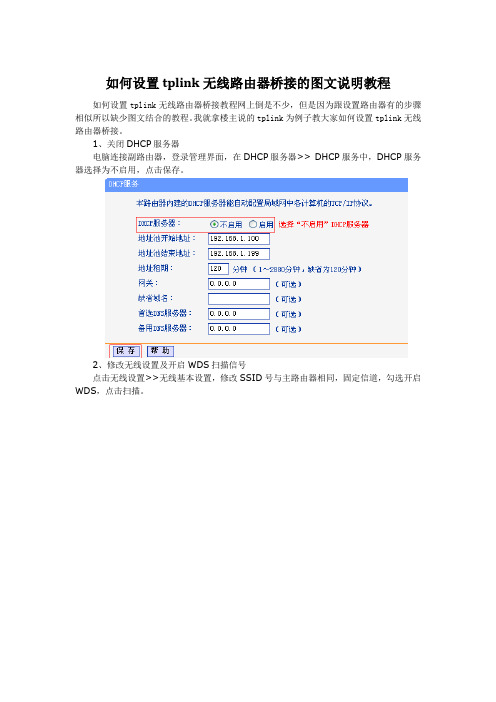
如何设置tplink无线路由器桥接的图文说明教程
如何设置tplink无线路由器桥接教程网上倒是不少,但是因为跟设置路由器有的步骤相似所以缺少图文结合的教程。
我就拿楼主说的tplink为例子教大家如何设置tplink无线路由器桥接。
1、关闭DHCP服务器
电脑连接副路由器,登录管理界面,在DHCP服务器>> DHCP服务中,DHCP服务器选择为不启用,点击保存。
2、修改无线设置及开启WDS扫描信号
点击无线设置>>无线基本设置,修改SSID号与主路由器相同,固定信道,勾选开启WDS,点击扫描。
3、选择主路由器信号
在扫描页面中找到主路由器的无线SSID,并点击连接。
4、输入密码
在密钥位置输入主路由器的无线密码,输入完成后点击保存。
5、设置副路由器的无线密码
点击无线设置>>无线安全设置,选择WPA-PSK/WPA2-PSK,在PSK密码中设置与主路由器相同的无线密码,点击保存。
6、修改管理IP地址
点击网络参数>> LAN口设置,修改IP地址与主路由器在同网段,修改完成点击保存,弹出重启提示页面时,点击确定,等待重启完成。
看过我的教程,楼主现在明白如何设置tplink无线路由器桥接了吧。
很多人在桥接时还有个误区,就是认为只有两个相同的路由器才可以。
普联之间有桥接功能的路由器,或是JCG、极路由、水星等其它牌子的路由器,都可以相互进行桥接。
老款tplink路由器如何桥接

老款tplink路由器如何桥接现在很多家庭都是老款的tplink路由器,有时候也会遇到需要桥接情况,店铺为大家整理了老款tplink路由器如何桥接的相关内容,供大家参考阅读!老款tplink路由器桥接方法第一步、设置主路由器信道1、请先登录到主路由器的设置界面,把主路由器的“信道”设置为固定值,本例中设置为6,重要说明:“信道”这个选项一般在无线设置选项下可以找到。
“信道”默认是自动,请手动选择一个值,本例中选择的是:6,然后保存下就可以了。
2、然后记录下主路由器的无线名称、无线密码、信道。
第二步、修改TL-WR841N路由器的IP地址1、连接电脑和TL-WR841N路由器电脑用一根网线连接到TP-Link TL-WR841N路由器的LAN(1\2\3\4)接口。
2、登录到设置页面在浏览器中输入192.168.1.1并按回车键——>“用户名”和“密码”都输入:admin,登录到设置界面TL-WR841N路由器的登录界面重要提示:V10、V11版本的TP-Link TL-WR841N路由器,在浏览器中输入:192.168.1.1——>输入“管理员密码”,登录到设置界面。
V10、V11版本TL-WR841N的登录界面3、修改LAN口IP地址点击“网络参数”——>“LAN口设置”——>修改“IP地址”——>点击“保存”修改TL-WR841N路由器的LAN口IP地址LAN口IP地址修改原则:如果主路由器的IP地址是:192.168.1.1,则副路由器的IP地址修改为:192.168.1.2如果主路由器的IP地址是:192.168.0.1,则副路由器的IP地址修改为:192.168.0.2如果主路由器的IP地址是:192.168.2.1,则副路由器的IP地址修改为:192.168.2.2重要说明:修改IP地址后,需要使用修改后的IP地址,才能重新打开TL-WR841N路由器的设置界面。
TPLINK+WR840路由器怎么设置有线网和无线网的设置
TPLINK WR840路由器怎么设置有线网和无线网的设置路由器具有判断网络地址和选择IP路径的功能,它能在多网络互联环境中,建立灵活的连接,可用完全不同的数据分组和介质访问方法连接各种子网,TPLINKWR840路由器怎么设置有线网和无线网的设置?新入手了WR840路由器,但是不知道怎么设置联网,今天我们就来看看可由其设置联网和无线网的方法,需要的朋友可以参考下方法步骤一、有线网设置1、用一条网线将电脑的网口与路由器任意LAN口连接(先不要接WAN),见图,黄色端口为LAN2、将电脑网卡的IP设置改为自动获取状态,各操作系统修改操作类似,右键网络--更改适配器设置。
选择有线网卡,右键属性,TCP/IP属性。
3、这里电脑将会获取到由路由器192.168.1.XXX 地址,这时我们用电脑打开浏览器,访问192.168.1.1,会弹出一个用户密码对话框(我这里因为改了LANIP显示的是192.168.8.1),4、输出路由器背面的默认用户名和密码(如果密码不正确,可以通过长按路由背面REST键10秒还原至默认出厂设置),5、进入路由设置页面后,选择左侧“设置向导”6、依据向导,选择下一步,看见上网方式的选择页面PPPoE(ADSL虚拟拨号)家庭用户大多为此种上网方式,办理宽带时运营商会给一个用户名与密码动态IP(以太网宽带,自动从网络服务商获取IP地址)常用作二级路由使用,上端设备开放DHCP服务时使用静态IP(以太网宽带,网络服务商提供固定IP地址)企业多是这种上网方式,由运营商统一分配固定的公网IP地址,因为是家庭用户,这里选择PPPOE7、填写运营商给的用户名密码(注意必须绝对正确)8、因为是无线路由器,所以必须设置一个SSID (无线信号名称),建议选择WPA-PSK/WPA2-PSK加密方式,安全性较高,不易被破解。
9、设置完成后,路由器提示点击重启,稍等一会。
这时我们将运营商接入家庭的宽带线路的网线(进户网线,有些直接是网线,有些经过modem)插入路由器的WAN端口。
tplink路由器wr840n怎么无线桥接
tplink路由器wr840n怎么无线桥接tp路由器是国内优秀的互联网连接设备,路由器作为最重要的网际互联工具,是连接内部可信网络和外部非信任网络的枢纽节点,路由器系统国际互联网的主要组成部分。
那么你知道tplink路由器wr840n怎么无线桥接吗?下面是店铺整理的一些关于tplink路由器wr840n无线桥接的相关资料,供你参考。
tplink路由器wr840n无线桥接的方法:在面积较大的家庭或办公环境(如别墅、写字间等),路由器无线覆盖范围有限,部分区域信号较弱或存在信号盲点。
无线桥接(WDS)功能可以将无线网络通过无线进行扩展,只需简单设置即可实现无线扩展、漫游的需求。
本文指导TL-WR840N无线桥接(WDS)功能的应用和设置方法。
主、副路由器通过无线桥接,有线、无线终端可以连接主、副路由器上网,移动过程中可以自动切换,实现漫游。
拓扑如下:确认需要桥接的信号参数,即主路由器的无线信号名称、无线密码,以下仅做本文举例:注意:无线桥接(WDS)的所有操作均在副路由器完成,无需设置主路由器。
1、进入管理界面电脑连接到副路由器的LAN口或无线信号,并使用登录管理界面。
2、启用桥接应用点击应用管理,如下:找到无线桥接,点击进入:1、开始设置向导进入无线桥接设置向导后,点击开始设置,如下:2、扫描无线信号路由器自动扫描周边无线信号3、选择主路由器信号选择扫描到的主路由器信号,并输入主路由器的无线密码,点击下一步:注意:如果扫描不到主路由器的信号,确认主路由器开启无线功能,且尝试减小主、副路由器之间的距离。
4、确认管理IP地址主路由器会给副路由器分配一个IP地址,用于后续管理路由器,建议记下该IP地址,点击下一步。
5、设置副路由器的无线密码直接点击下一步,如下:注意:此处可以设置副路由器的无线参数,但是如果要实现无线漫游,则必须保持不变。
再次进入应用管理 >> 无线桥接中,可以看到桥接状态为桥接成功。
tplink路由器怎么设置无线桥接
tplink路由器怎么设置无线桥接无线网路桥接功能通常是指的是一对一,但是WDS架构可以做到一对多,并且桥接的对象可以是无线网路卡或者是有线系统。
下面是店铺给大家整理的一些有关tplink路由器设置无线桥接的方法,希望对大家有帮助!tplink路由器设置无线桥接的方法首先要查看2个无线路由器的无线MAC地址主路由器,AP1配置图示:在地址栏中输入“192.168.1.1”,然后在弹出的窗口中,输入默认的用户名:admin 密码:admin在WAN口设置中,设置当前的Internet接入方式,在此例中是PPPoE拨号。
设置无线的基本信息,将默认的SSID改为AP1,开启Bridge 功能,在下面的框框中输入AP2 的无线MAC地址。
保持DHCP处于启用状态副路由器,AP2配置图示:在地址栏中输入192.168.1.1,然后输入默认的帐号:admin,默认密码:admin在LAN口设置中,将LAN口IP改为:192.168.1.2,然后点击“保存”。
WAN口设置保持默认,不变。
在“无线参数”基本设置中,更改SSID为AP2,开启Bridge功能,在下面的框框中填入AP1的MAC地址。
在DHCP服务设置中,禁用DHCP服务。
然后点击“保存”。
点对点无线桥接的基本配置完成了。
使用无线客户端无论连接到AP1还是AP2都可以正常上网!安全密码设置。
如果不希望未授权用户访问我们的AP,在“无线参数”基本配置中开启安全设置,加密类型只用默认的WEP,密钥格式为ASCII码,密钥类型根据需要可以选择128位或64位,这里选的是64位。
密码:1234567890(AP1和AP2的加密都要配置,两边配置一样)。
tplink路由器无线桥接设置方法图解
tplink路由器无线桥接设置方法图解tplink路由器无线桥接设置方法图解无线桥接比有线的确实省掉了布线步骤,也方便,尤其对于房子比较大,无线桥接就显得更加有必要,可以增加副路由器无线桥接(WIFI无线中继),将WIFI信号延伸到需要的地方,我们来看看步骤。
01路由器无线桥接步骤首先你必须要有两个路由器,两个路由器我们分别称为主路由和副路由,主路由先联接上网络,副路由用来桥接主路由的WiFi信号。
一、设置主路由器1、设置好主路由正常连接到网络,一般情况下,主路由都是已经能正常上网的,因此这里面和之前一样,不需要再对主路由器怎么设置。
我们只需要知道主路由的WiFi名称和密码就可以了,假设主路由的WiFi名称为“O2.4gkb29b”,WiFi密码为12345678二、设置副路由器1.首先进入副路由的设置界面。
用电脑连接副路由的WiFi(当然也可以用传统的方法网线连接电脑,能连接上就行)。
2、在电脑/手机打开任意一个浏览器,登陆副路由器(弱电君就以tp-link作为副路由器为例,一般登陆的默认地址为192.168.1.1)。
3、进入副路由器后,然后点【应用管理】——【无线桥接】可以看到,主路由器的wifi名称就在列表内选择主路由器wifi名称,然后点下一步,输入主路由器的wifi密码(所以要记得主路由器的wifi密码)。
输入后,就成功连接到了主路由器了,为了防止ip冲突,主路由器自动分配一个ip地址给副路由器,这个ip地址跟主路由器ip属于同一网段。
这里面小编说下,这个ip地址有什么用呢?这个ip地址就是桥接成功后,登陆副路由器的ip地址。
接着下一步就是设置副路由器新的无线名称与无线密码。
我们就设置无线名称为”c924“,记住这个名称(也可以任意设置其它的),然后就保存。
其实到这一步就已经完成了副路由器的无线桥接了,此时点击完成后,副路由会自动重启,待重启完后,就可以在wifi信号中找到副路由器,输入刚刚设置的密码,直接可以连接上副路由器了。
- 1、下载文档前请自行甄别文档内容的完整性,平台不提供额外的编辑、内容补充、找答案等附加服务。
- 2、"仅部分预览"的文档,不可在线预览部分如存在完整性等问题,可反馈申请退款(可完整预览的文档不适用该条件!)。
- 3、如文档侵犯您的权益,请联系客服反馈,我们会尽快为您处理(人工客服工作时间:9:00-18:30)。
TP-LINK_B87EA8作为主路由,与TL-WR840N的桥接
①先设置主路由TP-LINK_B87EA8,保证其有线和无线能正常上网。
具体设置看路由器
说明书就可以了,这里就不复述了。
②然后设置副路由TL-WR840N,先把TL-WR840N回复到出厂状态,然后用网线通过
LAN口和电脑连接,W AN口插入从路由TP-LINK_B87EA8的LAN口连出的网线,然后输入地址192.168.1.1打开路由设置,设置次序如图:
有的人说上面的SSID号可以都用主路由TP-LINK_B87EA8的名字,起到路由漫游的作用,但我调试以后,有线是可以正常上网的,无线网却有信号,打不开网页,所以,最好别用同一个名字(我这里是用同一个名字设定的),但信道要和主路由的一样;然后开启WDS,{桥接的}SSID是点击“扫描”时,从周围的无线网络里选择出来的(这里选择了TP-LINK_B87EA8),{桥接的}BSSID也是自动生成的,无需手动填写。
然后选择密钥类型,输入密码,保存ok
上面的SSID号最好不要和桥接的SSID一样,用自己喜欢的名字什么都可以
这里不需要设置
设置好安全密码,和主路由的安全密码一样。
DHCP设置为不启用。
这里值得注意的是IP地址是通过主路由器TP-LINK_B87EA8的客户端列表里,副路由TL-WR840N所在的LAN口显示的IP地址,因为设置完这一步,路由器就要求重新启动,所以LAN设置这一步要放到最后设置。
这里也无需设置
③重起路由器,
这是副路由W AN口连接网线(从主路由LAN口接出的网线)的状态,可以把副路由WAN 口的网线拔下来,事实上这根网线已经没有用了(值得注意的是,这个网线也不可以和其他电脑连接,因为这根网线和主路由LAN口连接的IP地址已经被副路由占用了,你如果再插到别的电脑上,就把副路由的IP给占了,副路由就上不了网了),副路由已经具备无线网卡功能,可以任意移动,只需一根网线和你想连接的电脑直接连接(是副路由器的LAN 口哟,千万别插到W AN口上哟)
这是把从TP-LINK_B87EA8的LAN口插入TL-WR840N的WAN口的网线拔下时,所显示的。
到此就设置好了,如果有什么问题给我留言,我们再一起研究和探讨。
